Klassikalise värvirakenduse taastamine Windows 10 loojate värskenduses
Microsoft Windows 10 / / March 17, 2020
Viimati uuendatud

Kas te pole veel programmi Paint 3D fänn? Nii saate algse MS Paint Windows 10-sse taastada.
Tagasi oktoobris esitas Microsoft eelvaate järgmise põlvkonna universaalne rakendus Paint nimega Paint 3D. Algusest peale loodud uus rakendus keskendub uutele loovuse valdkondadele, nagu 3D-kujundus, illustratsioonid, kogukond ja printimine. Nii palju kui mulle meeldib suund, kus Microsoft võtab programmi Paint, pole ma lihtsalt veel valmis selleks, et vana hea välja vahetada Win32 Värvirakendus. Miks see siiski nii on? Noh, vana rakendus Paint on mu mälumislihasesse põimitud.
Paint 3D kasutamine on nagu võõrale maale rändamine, maa seaduste tundmine ja suhtlemine. Liides on silmatorkavalt erinev ja on ka mõningaid väiksemaid erinevusi, näiteks jõudlus; faili avamine ja isegi rakenduse käivitamine, mis ei ole kohene.
Mulle isiklikult ja võib-olla mõnele teist eelistan, et meie kook valmiks ja seda ka sööksin. Ehkki ma mängin endiselt uue Paint 3D-ga, lubage mul näidata, kuidas klassikaline rakendus Paint tagasi saada.
Tooge vana rakenduse Paint tagasi Windows 10 loojate värskenduses
Algselt proovisin leida klassikalist rakendust Paint, kasutades otsingut, käsku Käivita ja sirvides isegi kausta System 32. Iga katse selle käivitamiseks avas selle asemel uue rakenduse 3D Paint. Väikese uurimisega avastasin, et Microsoft otsustas peita vana rakenduse Paint. Selle tagasi saamiseks peate muutma mõnda registrivõtit, nii et ärge unustage varundage oma register enne kui kõndida läbi järgmiste sammude.
- Klõpsake nuppu Start, tippige: regeditparemklõpsake seda ja siis klõpsake nuppu Käivitage administraatorina.
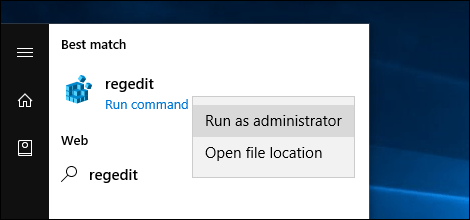
- Liikuge järgmisele registrivõtmele: HKLM \ Tarkvara \ Microsoft \ Windows \ CurrentVersion \ Applets \ Paint \ Settings. Võite stringi kopeerida ja kleepida uude registri aadressiribale ning seejärel vajutada Sisenema, ja see viib teid sinna. Seespool Seadistusedparemklõpsake, valige Uus > DWORD (32-bitine) väärtus.
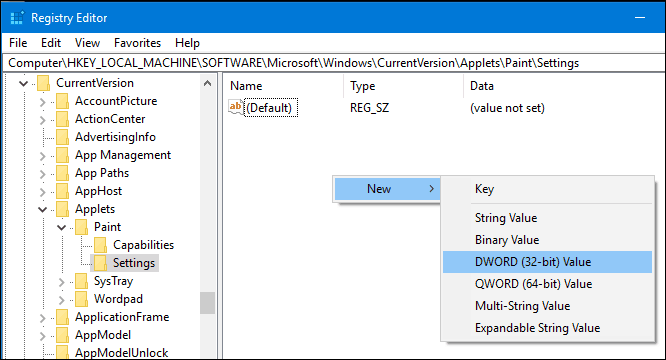
- Sisenema DisableModernPaintBootrihm, paremklõpsake väärtust DWORD ja klõpsake siis nuppu Omadused, muutke väärtus väärtuseks 0 (kui see veel pole). Klõpsake nuppu OK
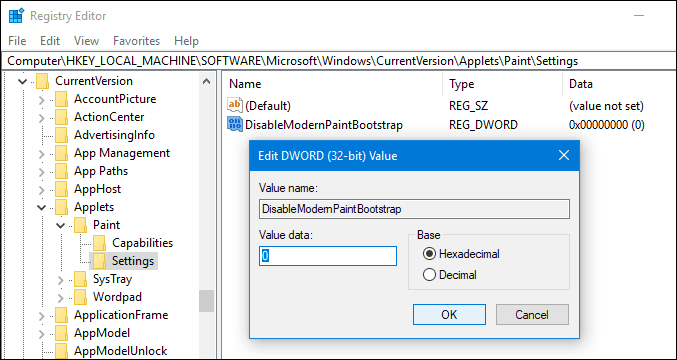
-
Märge: Kui te ei näe domeeni registrivõtit Seadistused, peate looma ühe, paremklõpsake Värv> Uus> Võti siis sisesta sõna Seadistused.
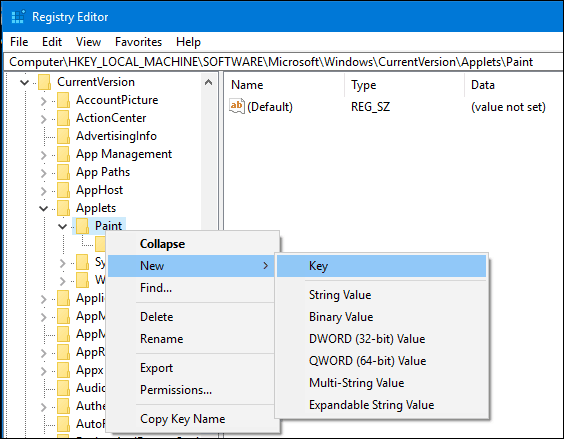
- Väljuge registrist, käivitage programm Paint nagu tavaliselt ja asute uuesti MS Paint Classicuga tegelema.
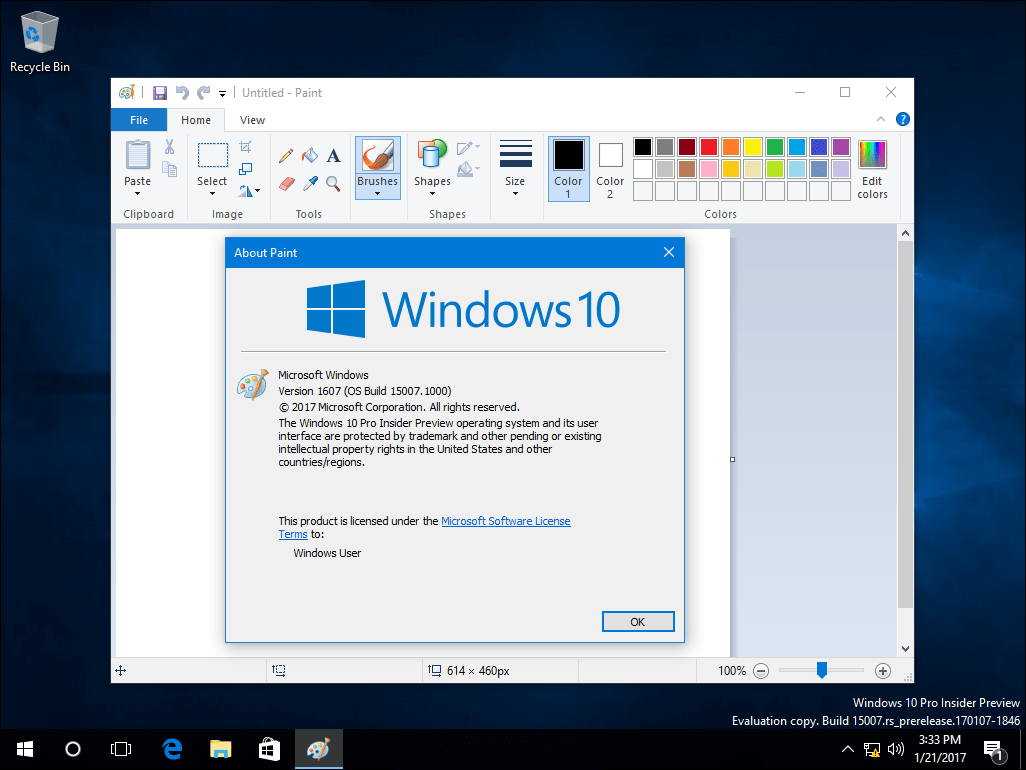
Uuel 3D-rakendusel Paint on palju potentsiaali, kuid praegu segab see minu töövoogu; põhifunktsioonid, nagu fotode suuruse muutmine, kärpimine, salvestamine ja avamine, on natuke liiga ebamugavad või raskesti leitavad. Kui on kolm rakendust, mida tahaksin näha Windowsi puutumatuna, on need WordPad, Paint ja Notepad. Tugevamate loominguliste vajaduste jaoks on tore, kui teil on alternatiiviks Paint 3D.



